들어가며
안녕하세요. 이번 시간에는 RDS 인스터스 생성, Timezone & Charset 변경, Spring 과 연동하는 방법을 알아보겠습니다. 현재 포스팅을 읽으면 다음과 같은 목표를 달성할 수 있습니다.
- (EC2와 RDS의 VPC 정보가 일치한다면) EC2안에서 RDS와 통신할 수 있습니다.
- 모든 Public IP가 RDS와 통신 가능합니다.
RDS 생성
AWS 콘솔에서 Aurora RDS 를 검색하여 들어온 다음, 데이터베이스 생성 을 눌러줍니다.
시작하기 전에 본인의 Region 이 현재 자기 자신과 가까운 지역인지 확인합니다. 필자의 Region은 서울입니다.
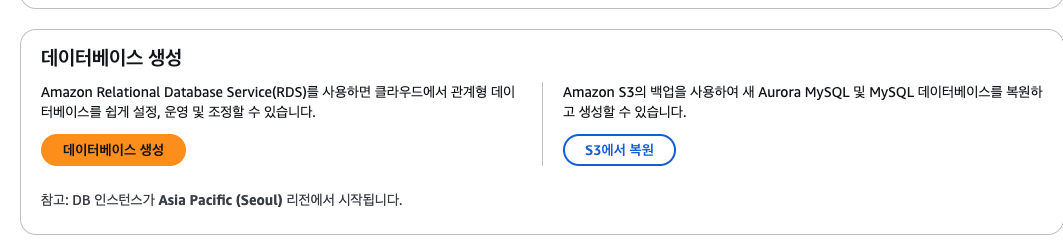
표준 생성을 선택하고 엔진 옵션에는 자신이 사용하고자하는 DB를 선택합니다. 그리고 사용하고자하는 버전을 엔진 버전에서 선택합니다.
필자는 MySQL을 선택하였습니다.
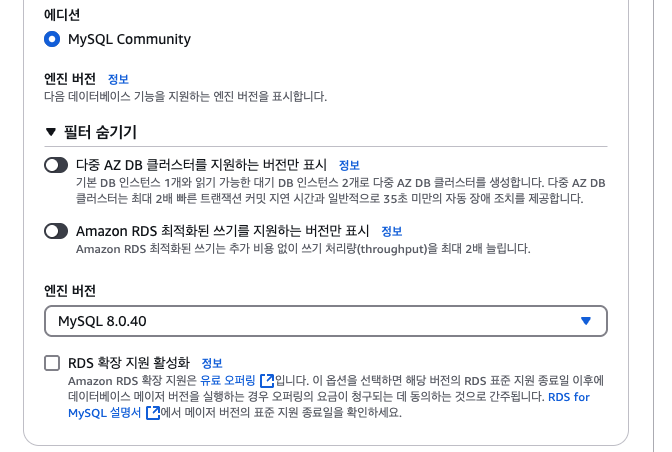
템플릿에는 프리티어를 선택합니다. 프리티어이기 때문에 하위 가용성 및 내구성 을 수정할 권한이 없습니다.
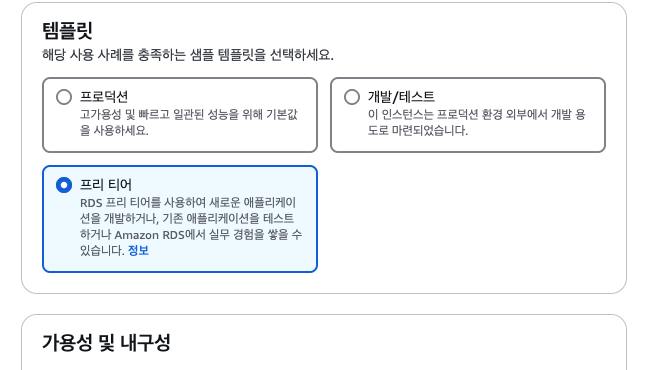
RDS 인스턴스의 이름을 설정합니다. 본인이 원하는 이름을 기입하면 됩니다.
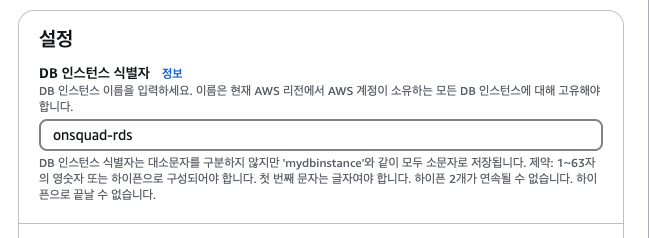
- 마스터 사용자 이름을 설정합니다. 이는 MySQL Root 사용자를 의미설정하는 것입니다.
- 자격증명 관리는 자체 관리를 선택합니다.
- 마스터 암호와 마스터 암호 확인을 기입합니다. Root 사용자의 Password를 설정하는 것입니다.
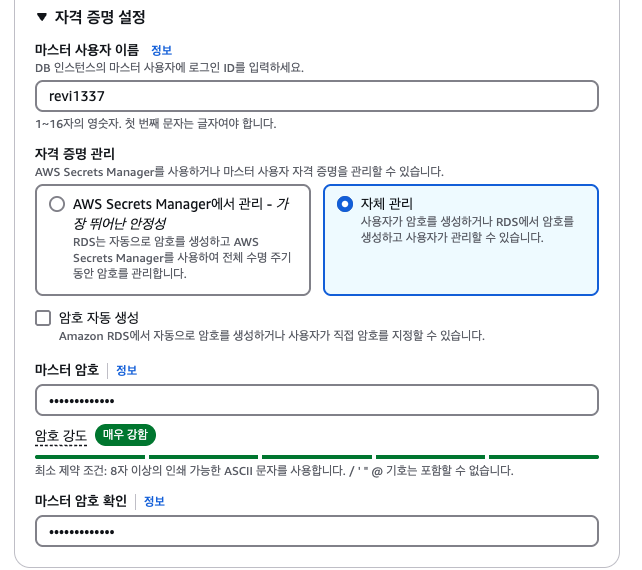
필자는 프리티어이기때문에 버스터블 클래스 만 사용가능합니다. t4 가 버스터블 클래스들 중 하나이며, 상황에 따라 CPU 의 성능을 Bust 시킬수 있다는 것을 의미합니다.
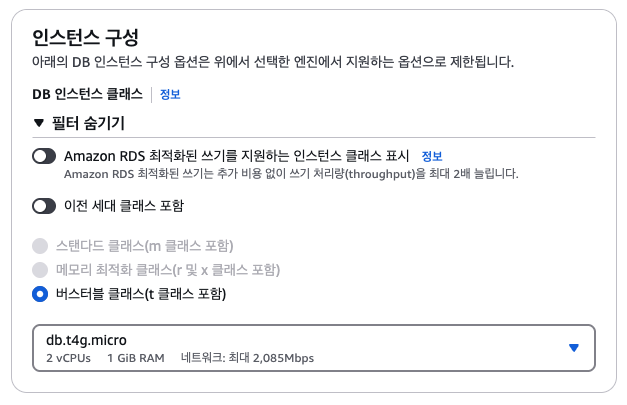
- 스토리지 유형은
범용 SSD(gp2)를 선택합니다. 할당된 스토리지 크기는 최소값인20으로 맞춰줍니다.- 스토리지 자동 조정은
자동 조정 활성화가 디폴트일텐데, 비활성화시킵니다. 활성화되면 스토리지 공간이 부족하면 자동으로auto scaling되어 추가비용이 나올 수 있기 때문입니다.
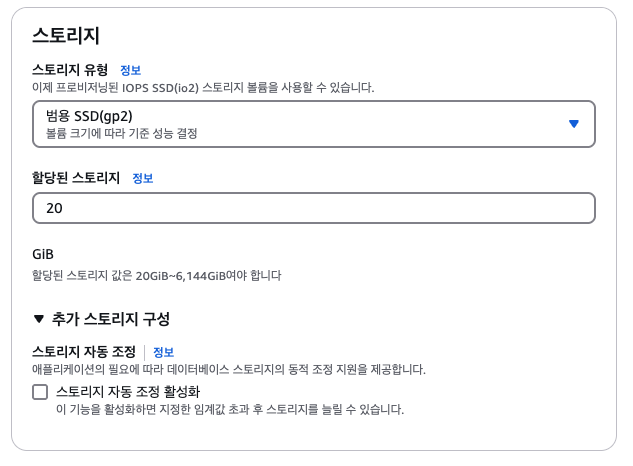
연결 설정에서는 생성할 RDS 를 생성함과 동시에 EC2 인스턴스와 연결할 수 있습니다. 하지만 필자는 따로 연결할 것이기 때문에, EC2 컴퓨팅 리소스에 연결 안함을 선택했습니다.
- 네트워크 유형은 IPV4 를 선택합니다.
- VPC는 디폴트 VPC를 사용합니다.
Note
EC2와 RDS를 연동할 계획이라면, EC2가 사용중인 VPC와 동일하게 선택해야 합니다. 그렇지 않으면, 후에 EC2와 RDS를 연동할 때, RDS 인스턴스를 다시 만들어야 합니다. RDS 생성시 선택한 VPC는 변경할 수 없습니다.
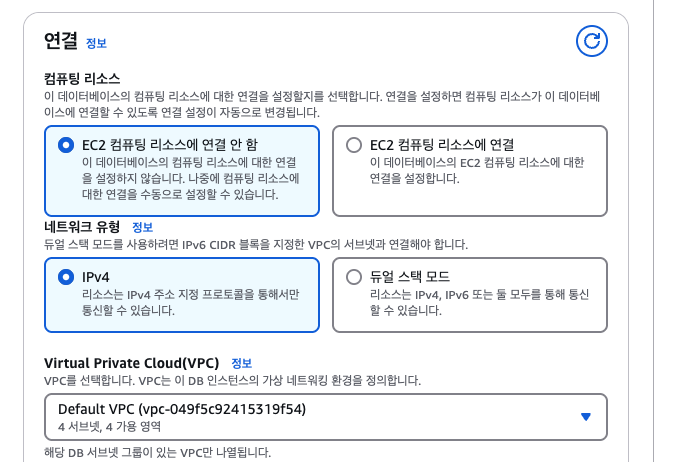
DB 서브넷 그룹은 기본값으로 설정합니다. 그리고 퍼블릭 액세스를 예로 변경합니다.
퍼블릿 액세스를 허용하지 않으면, VPC 내부 인스턴스들을 제외한 다른 Public IP들은 RDS에 접근할 수 없습니다. 퍼블릭 액세스를 허용해준 이유는 팀원도 접근가능하게 하기위함입니다.
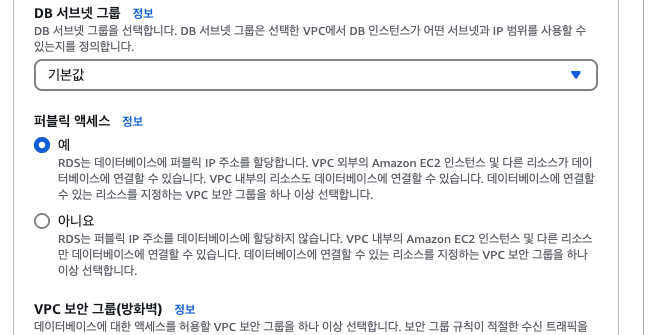
이어서 VPC 보안 그룹을 생성합니다. 보안그룹 이름을 기입하고 가용영역 은 4개 중 한개 아무거나 선택하시면 됩니다.
VPC 보안 그룹을 기존항목 선택하여 기존 보안그룹을 사용해도 됩니다. 하지만 필자는 현재 프로젝트에서 사용하는 RDS만의 보안 그룹을 별도로 만들고싶어서 새로 생성한 것입니다.
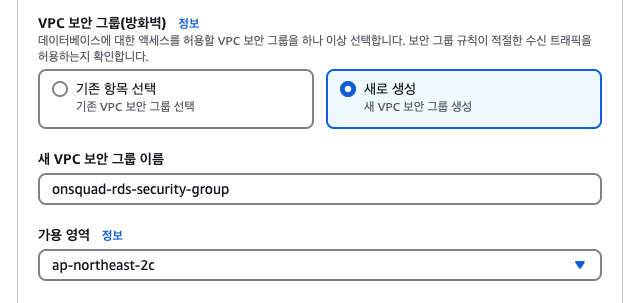
나머지 설정들은 모두 디폴트값으로 두고, 추가 설정으로 넘어옵니다. 추가설정에서는 초기 데이터베이스를 만들어줄 수 있습니다.
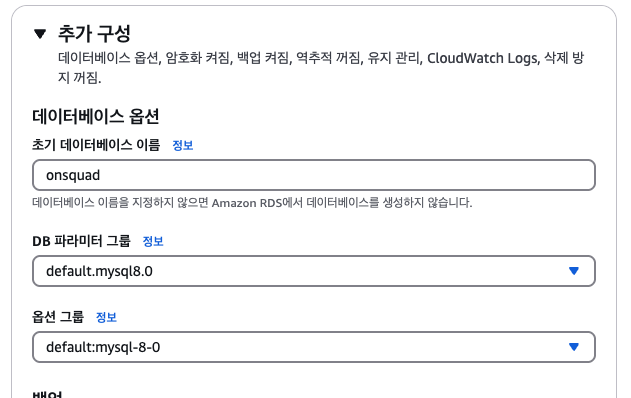
자동 백앱은 활성화합니다. 백업 보존 기간은 3일정도 설정합니다. 이 설정으로 RDS에 뭔가 문제가 발생해도 3일 전 ~ 현재의 아무 시점으로 롤백할 수 있습니다.
프리티어 경우 20GB의 자동 백업 스토리지 및 사용자가 시작한 모든 DB 스냅샷들이 무료입니다. 프리티어가 아니면 다시한번 생각해볼 필요가 있습니다. 선택은 본인 몫입니다.
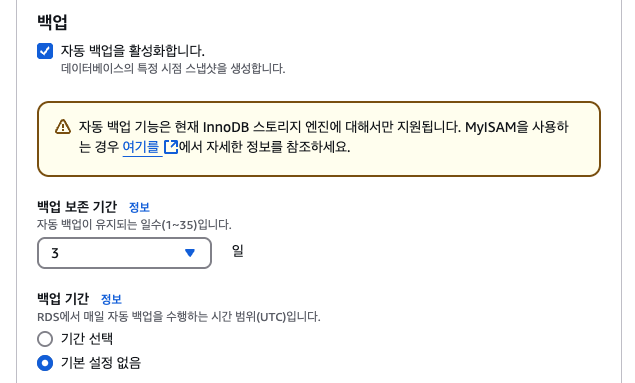
이제데이터베이스 생성 버튼을 눌러 RDS 인스턴스를 생성합니다. 생성하는데 약간의 시간이 걸립니다.
보안그룹 편집
생성이 완료되었으면, Aurora and RDS > 데이터베이스 > 본인인스턴스 를 선택하고 VPC 보안그룹 을 선택합니다.
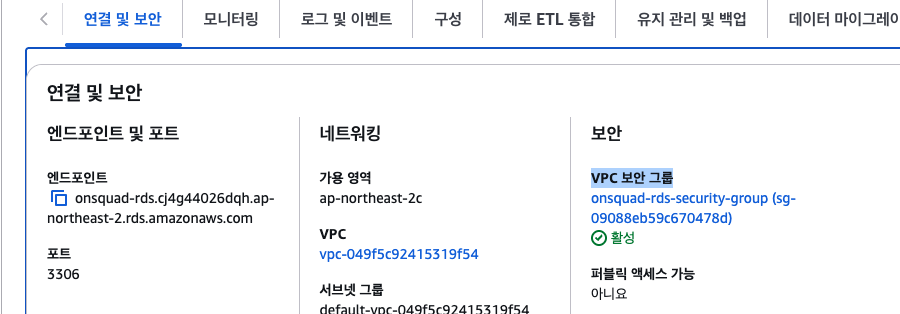
보안 그룹ID 를 선택합니다.
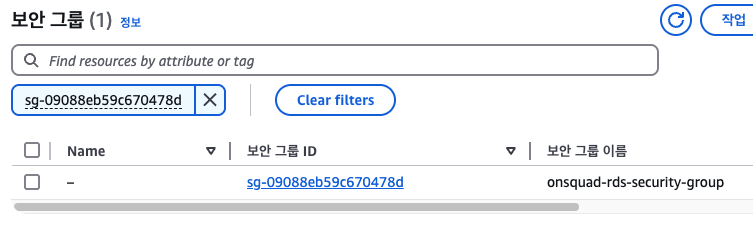
인바운드 규칙 편집 를 선택합니다.
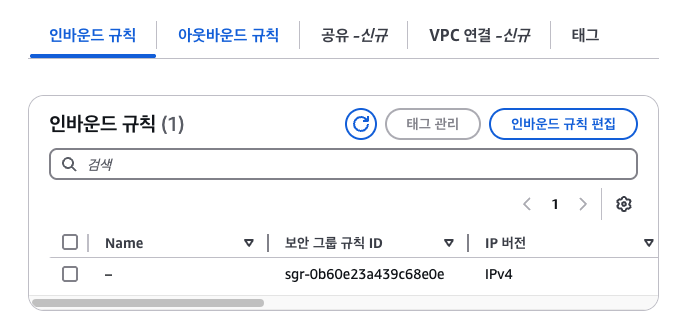
3306 포트에 대해 IPV4 IPV6 주소를 모두 허용해주고 저장합니다.
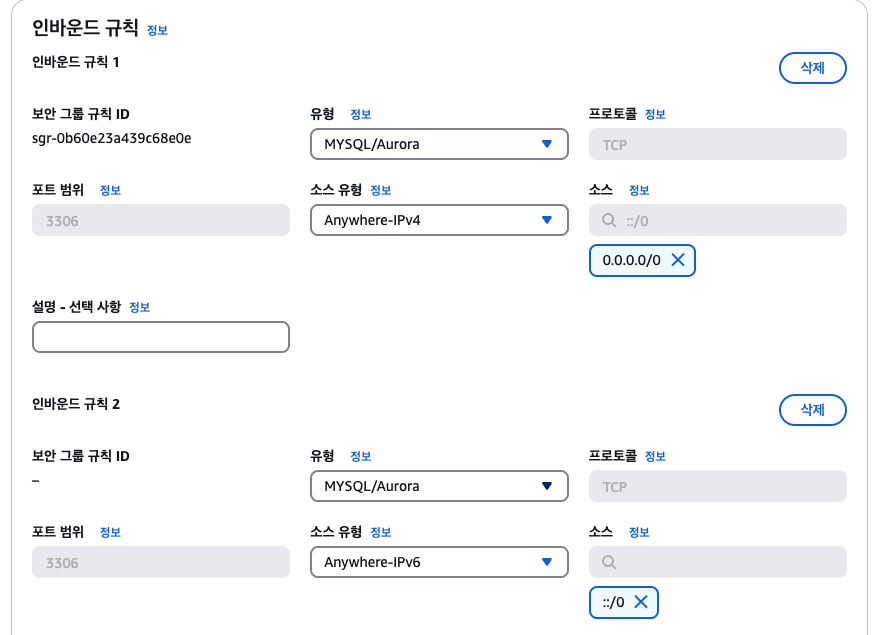
Charset & Timezone 변경
MySQL 8 디폴트 Charset 이 utf8mb4 입니다. 따라서 이것을 utf-8 으로 바꿔주어야 합니다. Aurora and RDS > 파라미터 그룹 에서 파라미터 그룹 생성 을 클릭합니다.
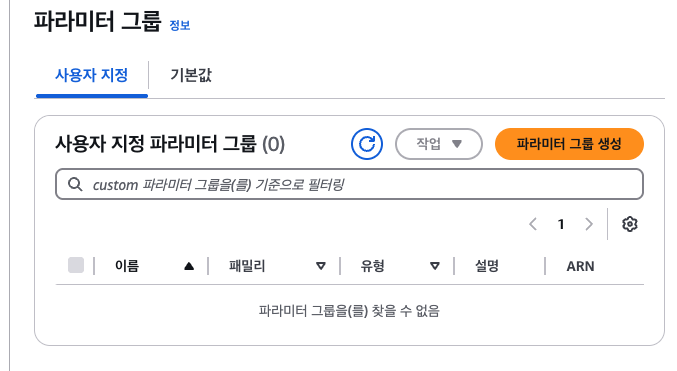
- 파라미터 그룹 & 설명은 본인이 원하는 이름으로 기입합니다.
- 엔진 유형은 RDS 를 생성할 당시,
에디션을 선택합니다. - 유형은 DB Paramter Group 을 선택 & 파라미터 그룹 패밀리는 DB 버전에 해당하는 것을 선택하고 생성을 누릅니다.
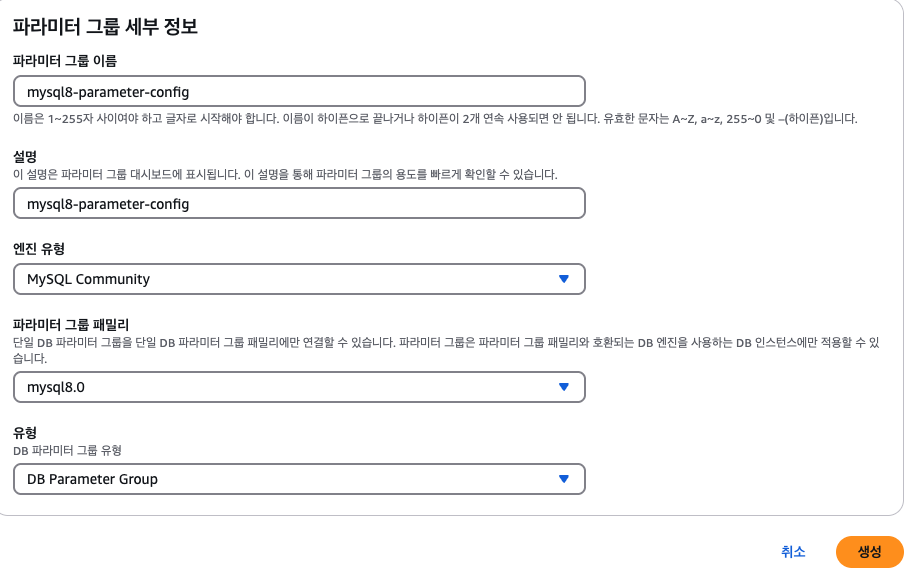
생성한 파라미터 그룹 을 선택합니다. (이름 하이퍼링크 클릭)
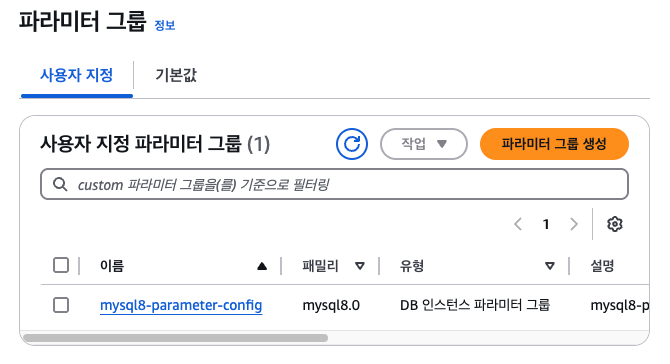
오른쪽 상단 편집버튼을 누릅니다.
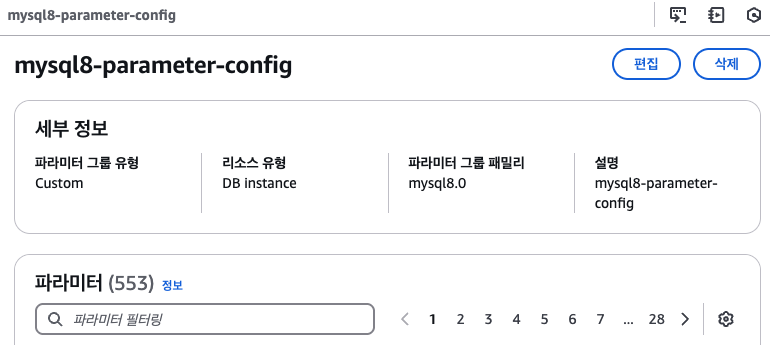
아래 코드블럭 안의 파라미터들을 검색해서 각 항목들을 편집해주어야 합니다. 우선 아래 파라미터를 Asia/Seoul 로 변경하여 시간대를 서울로 변경합니다.
time_zone 또한, 아래의 파라미터들을 utf8 과 utf8_general_ci 로 변경합니다.
// utf8 로 변경
character_set_client
character_set_database
character_set_connection
character_set_server
character_set_results
character_set_filesystem
// utf8_general_ci 로 변경
collation_connection
collation_server
각 항목들을 편집해주었으면, 다시 Aurora and RDS > 데이터베이스 로 돌아가 생성한 인스턴스를 체크하고 수정 버튼을 누릅니다.
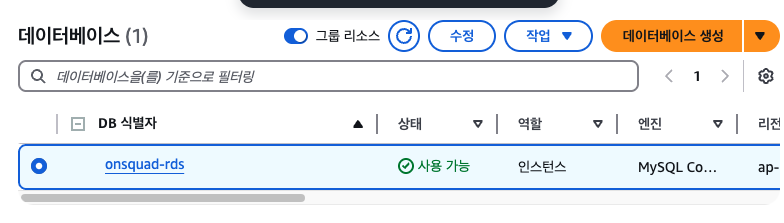
아래로 내리다보면 추가 구성 탭이 나오게 됩니다. 여기서 DB 파라미터 그룹 을 방금 생성한 파라미터 그룹으로 변경하고 저장합니다.
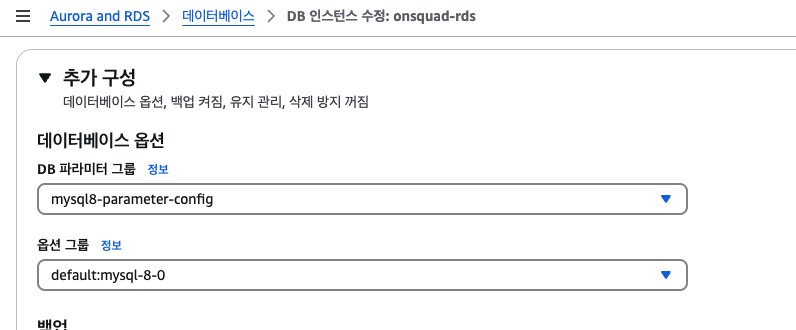
이제 Intellij 에서 DB 를 연결하기 위해 Amazon RDS > 데이터베이스 에서 본인의 RDS 인스턴스를 재시작합니다.
Spring 연결
이제 Intellij 에서 DB 를 연결하기 위해 Amazon RDS > 데이터베이스 > 본인의 RDS 선택 하여 엔드포인트 확인줍니다.
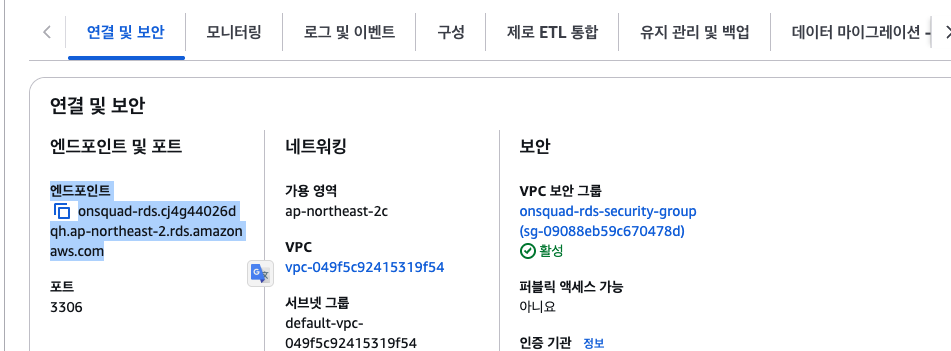
이제 IntelliJ 에 가서 Database 설정을 해보면 정상적으로 연결에 성공하는 것을 볼 수 있습니다.
Host: rds endpoint 설정User: 마스터 사용자 기입(Root)Password: 마스터 사용자 암호 기입 (Root Password)Database: 추가 구성에 사용했던 초기 DB 이름 기입
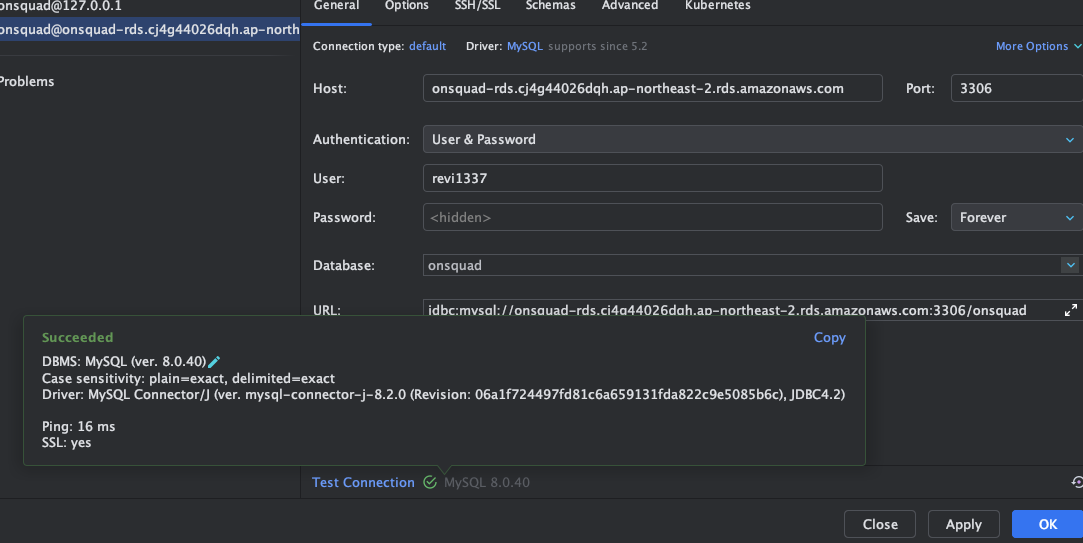
이제 SQL Console 에서 select now(); 를 날려주면 Timezone 이 현재 Desktop 과 동일한것을 볼 수 있습니다.
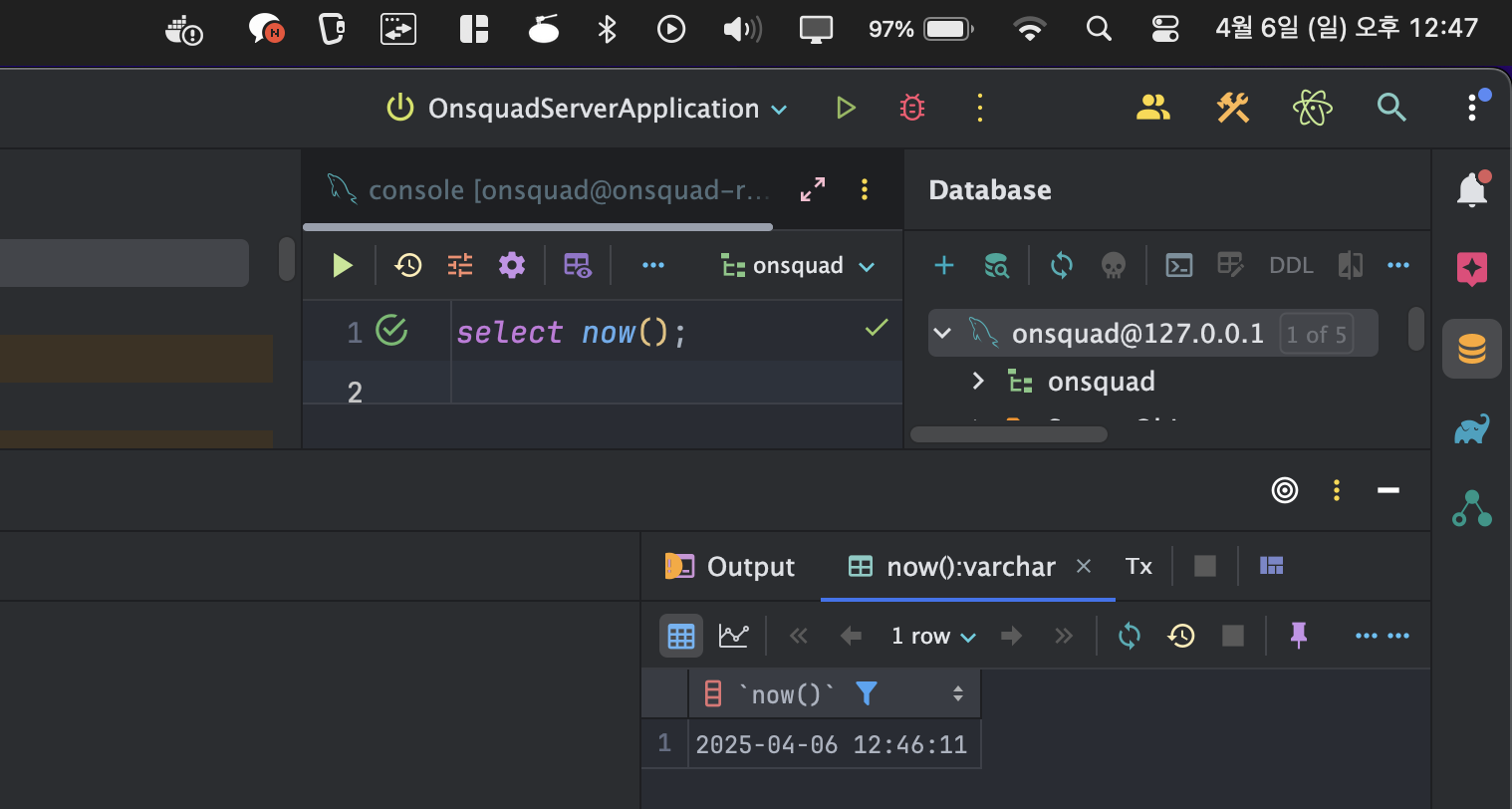
마치며
지금까지 RDS 인스터스 생성, Timezone & Charset 변경, Spring 과 연동하는 방법을 알아보았습니다. 감사합니다.